La tua app Spotify continua a bloccarsi mentre ascolti le tue canzoni o podcast preferiti? Se sì, non preoccuparti. Questo è un problema comune che la maggior parte degli utenti di Spotify deve affrontare di tanto in tanto. Tuttavia, questo può essere risolto con alcuni semplici passaggi per la risoluzione dei problemi.
Quindi, in questo articolo, abbiamo fatto del nostro meglio per fornirti i motivi per cui l’app Spotify continua a bloccarsi su Android insieme alle correzioni specificate per risolvere il problema.
Quindi, continua a leggere oltre.
Per Risolvi il crash di Spotify su Android, raccomandiamo questo strumento:
Questo strumento efficace può risolvere problemi Android come loop di avvio, schermo nero, Android in muratura, ecc. In pochissimo tempo. Basta seguire questi 3 semplici passaggi:
- Scarica questa riparazione del sistema Android attrezzo (solo per PC) valutato Eccellente su Trustpilot.
- Avvia il programma e seleziona marca, nome, modello, paese/regione e operatore telefonico e fai clic Next.
- Segui le istruzioni sullo schermo e attendi il completamento del processo di riparazione.
Perché Spotify continua a bloccarsi?
L’app Spotify può bloccarsi per vari motivi. Alcuni dei motivi comuni sono:
- Problema interno del dispositivo
- Versione obsoleta dell’app
- Dati dell’app e cache danneggiati
- Applicazioni in conflitto
- Problema di compatibilità
- Memoria ridotta
Ora che conosci le cause di questo problema, passiamo alle correzioni per risolverlo secondo i motivi specificati.
Come risolvere l’app Spotify continua a bloccarsi?
Scopri le soluzioni per risolvere il problema di arresto anomalo su Spotify in questa sezione e provale una per una come indicato.
Soluzione 1: riavvia il telefono
La prima e fondamentale cosa che devi provare è riavviare il tuo dispositivo. A volte, i problemi interni del tuo dispositivo possono anche causare l’arresto anomalo dell’app.
Quindi, qui il riavvio del telefono risolve il problema eliminando il problema tecnico temporaneo.
Utenti Android:
- Premere o tenere premuto il pulsante di accensione.
- Toccare l’opzione Riavvia.
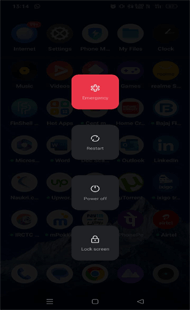
- Al riavvio, avvia l’app e controlla se funziona correttamente.
Utenti iPhone:
- Premere a lungo il pulsante laterale o di accensione.
- Trascina il cursore per spegnere il tuo iPhone.
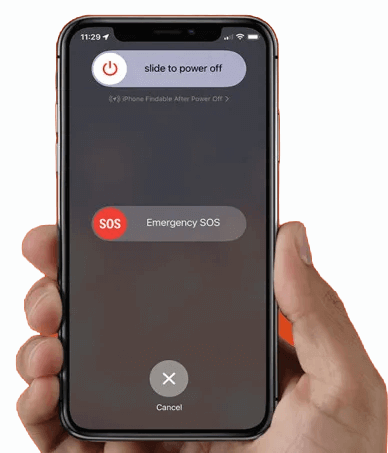
- Ora, premi di nuovo a lungo il pulsante di accensione per accendere il telefono.
Utenti PC Windows:
- Fare clic su Start di Windows.
- Toccare l’icona Alimentazione.
- Selezionare l’opzione Riavvia
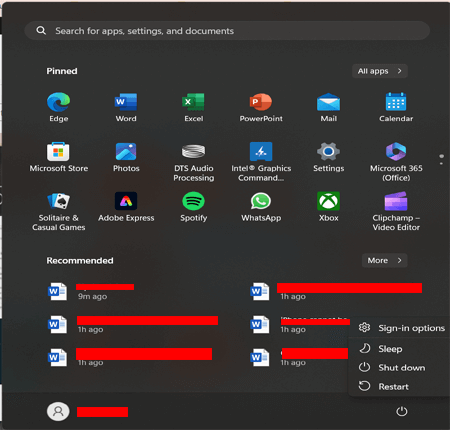
- Una volta riavviato, apri l’app Spotify e verifica il problema.
Soluzione 2: cancella la cache e i dati dell’app
Se non hai cancellato la cache e i dati dell’app per molto tempo, sono stati danneggiati, il che inizia ulteriormente a interferire con il funzionamento dell’app e causarne l’arresto anomalo.
Inoltre, svuotare la cache può aiutare se c’è un problema con i file temporanei dell’app. Quindi, assicurati di cancellare tempestivamente la cache dell’app.
Utenti Android:
- Apri Impostazioni sul telefono.
- Quindi selezionare Apps o Gestione app.
- Fare clic sull’app Spotify e selezionare Archiviazione.
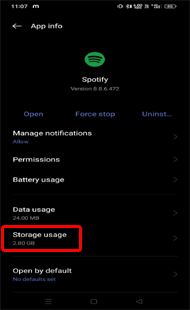
- Ora tocca le opzioni Cancella dati e Cancella cache.
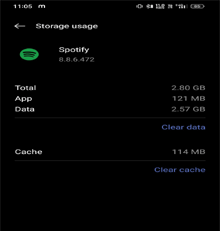
Utenti iPhone:
- Apri l’app Spotify sul tuo iPhone.
- Toccare l’icona Impostazioni.
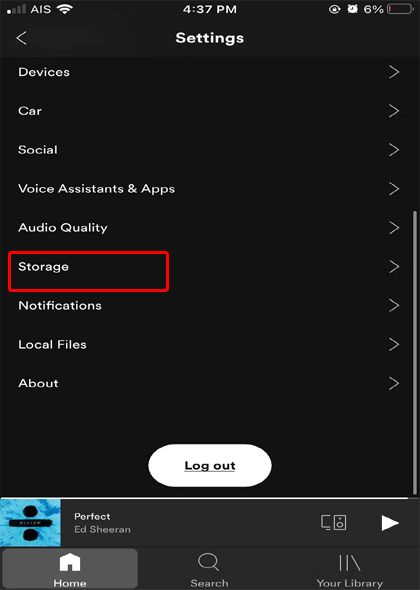
- Selezionare l’opzione Archiviazione e fare clic sul pulsante Elimina cache.
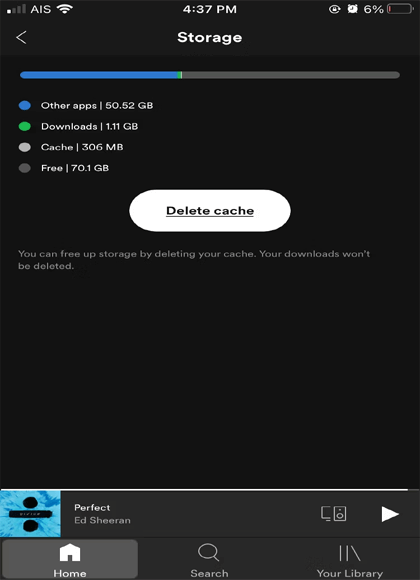
- Toccare nuovamente Elimina cache per confermare.
Utenti PC Windows:
- Avviare la finestra Esegui premendo insieme i tasti Win + R.
- Nella casella Esegui, digitare appdata e premere il tasto Invio.
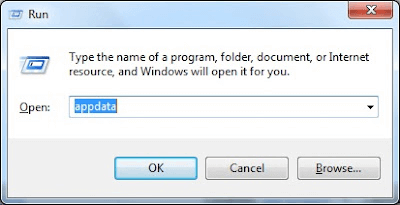
- Vai al locale e vai alla cartella dei pacchetti.
- Scegli SpotifyMusic_zpdnekdrzrea0 > LocalCache.
- Qui, sulla cartella Spotify, fai clic con il pulsante destro del mouse e seleziona l’opzione Elimina.
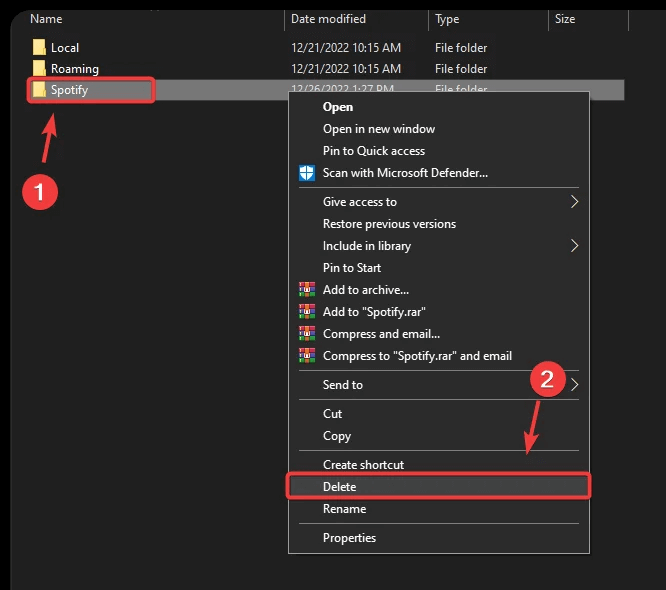
Soluzione 3: chiudere le applicazioni in background
A volte, anche i programmi in esecuzione in background possono entrare in conflitto con l’app e causarne l’arresto anomalo. Pertanto, ti consigliamo di chiudere i programmi in esecuzione in background non necessari per utilizzare Spotify senza problemi.
Utenti Android:
- Toccare l’icona del commutatore di app (tre linee orizzontali o hamburger).
- Quindi scorrere verso l’alto o verso sinistra l’anteprima dell’app per chiuderla.
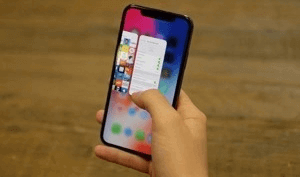
- Ripetere lo stesso processo per chiudere tutte le applicazioni in background in esecuzione.
Utenti iPhone:
- Nella schermata Home, scorrere verso l’alto lo schermo dal basso verso il centro.
- Quindi, dalle anteprime delle app visualizzate, scorrere verso sinistra o verso l’alto l’anteprima dell’app che si desidera chiudere.
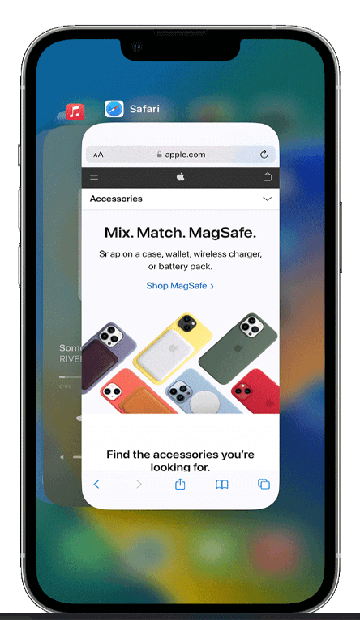
Utenti PC Windows:
- Avviare Task Manager premendo insieme i pulsanti Ctrl + Alt + Canc.
- Vai alla scheda Processi.
- Ora, evidenziare ogni programma che potrebbe causare il problema e toccare il pulsante Termina processo.
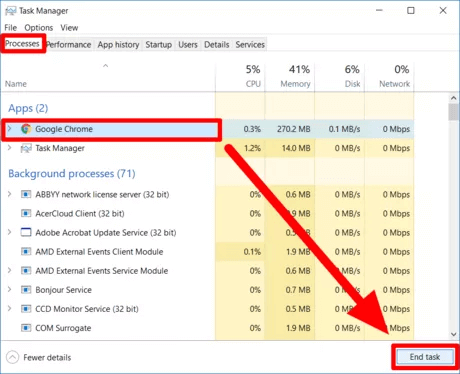
Soluzione 4: cancella la memoria del dispositivo
Lo spazio di archiviazione insufficiente sul tuo dispositivo può anche essere il motivo per cui Spotify continua a fermarsi. Pertanto, elimina i file inutilizzati o i programmi, le cartelle e le app non necessari per liberare spazio sul dispositivo.
Inoltre, la cancellazione della memoria sul dispositivo ridurrà il carico su di esso e ne migliorerà le prestazioni.
Soluzione 5: accedi nuovamente al tuo account Spotify
A volte, anche il problema con il tuo account può causare un tale problema. Quindi, qui ti consigliamo di disconnetterti dal tuo account e quindi accedere nuovamente per verificare se il problema è stato risolto.
Ecco i passaggi che puoi seguire:
- Apri l’app Spotify sul tuo dispositivo.
- Quindi, toccare l’icona Impostazioni in alto a destra.
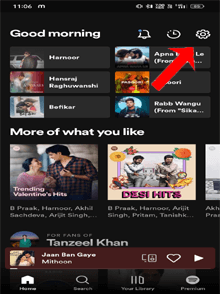
- Scegliere l’opzione Disconnetti.
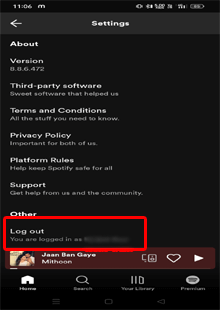
- Una volta effettuato il logout, accedi nuovamente al tuo account utilizzando le tue credenziali.
Leggi anche: Spotify Wrapped non funziona o non viene visualizzato
Soluzione 6: reinstallare l’app
Anche un’app obsoleta o corrotta può finire per bloccarsi. Pertanto, prova a disinstallare l’app corrente e reinstalla l’ultima versione per risolvere il problema.
Utenti Android:
- Vai all’icona dell’app Spotify nella schermata Home.
- Toccare a lungo l’icona e selezionare l’opzione Disinstalla.
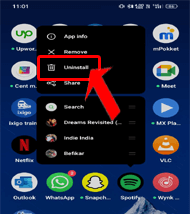
- Fare di nuovo clic su Disinstalla per la conferma finale.
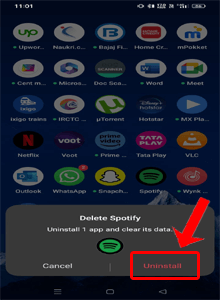
- Ora vai su Play Store e cerca l’ultima versione di Spotify e installala.
Utenti iPhone:
- Nella schermata Home, premi l’icona dell’app Spotify finché non viene visualizzato il menu delle opzioni.
- Quindi, fare clic sull’opzione Elimina app.
- Toccare nuovamente l’opzione Elimina per confermare.
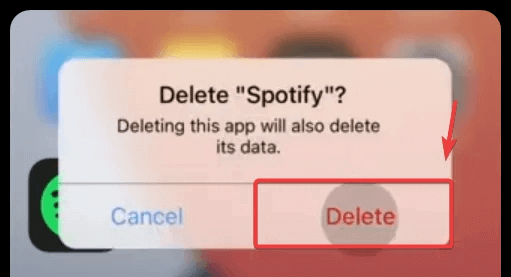
- Una volta disinstallato, visita l’Apple Store e installa l’ultima versione da lì.
Utenti PC Windows:
- Andare su Start di Windows e digitare pannello di controllo nella casella di ricerca e premere il tasto Invio.
- Ora, qui vai all’app Spotify e fai clic destro su di essa.
- Scegliere l’opzione Disinstalla.

- Una volta disinstallato, reinstalla l’ultima versione di Spotify da Microsoft Store.
Leggi anche: Spotify non funziona Problema con Android Auto
Soluzione 7: aggiorna il sistema operativo del tuo dispositivo
Se stai utilizzando un sistema operativo obsoleto sul tuo dispositivo, potresti riscontrare problemi di compatibilità e quindi finire con il problema di arresto anomalo di Spotify.
Quindi, aggiorna il sistema operativo del tuo dispositivo e assicurati anche di utilizzare sempre il sistema operativo più recente sul tuo dispositivo per evitare di affrontare un problema del genere nel prossimo futuro.
Utenti Android:
- Vai all’app Impostazioni.
- Vai alla sezione Aggiornamento software.

- Verificare se sono disponibili aggiornamenti. Se ne viene trovata una, tocca il pulsante Scarica ora per installare l’ultima versione.

Utenti iPhone:
- Apri l’app Impostazioni sul tuo iPhone.
- Ora, scegli la categoria Generale.
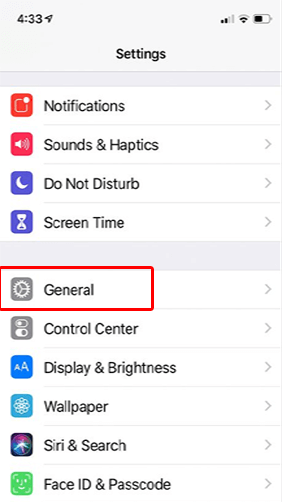
- Quindi, fare clic sull’opzione Aggiornamento software.
- Qui, controlla se sono disponibili aggiornamenti. Se trovato, fare clic sul pulsante Scarica e installa e seguire la guida su schermo per aggiornare il software.

Utenti PC Windows:
- Avviare le impostazioni di Windows premendo i tasti Win + I
- Selezionare l’opzione Aggiornamento e sicurezza.
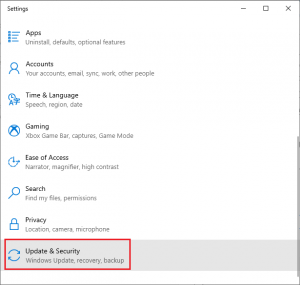
- Fare clic sull’opzione Controlla aggiornamenti.
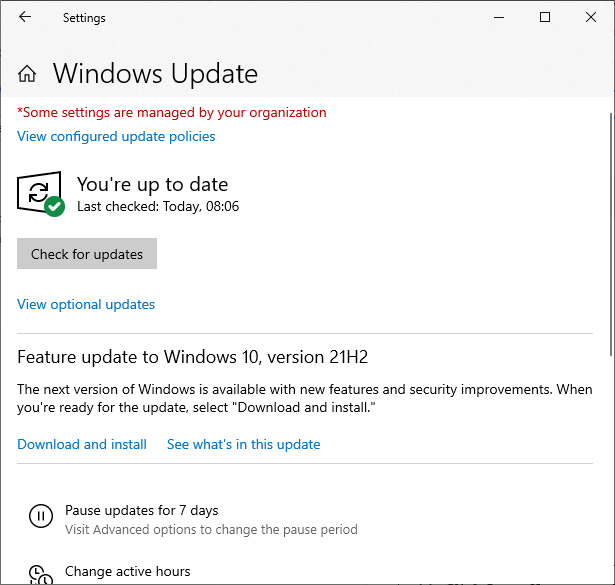
- Se viene visualizzato un aggiornamento, fare clic sull’opzione Installa ora per eseguire l’aggiornamento alla nuova versione.
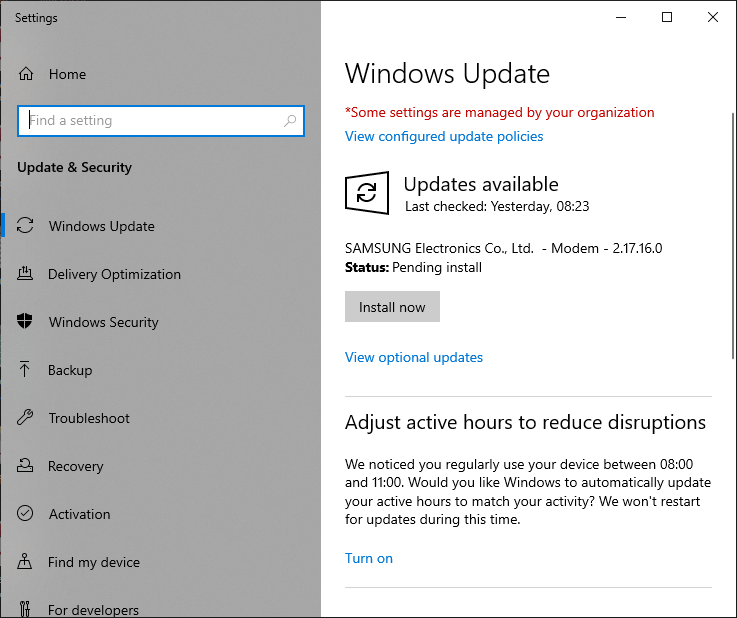
- Una volta aggiornato, riavvia il PC e verifica se funziona o meno.
Soluzione consigliata: utilizzare la Android Riparazione per risolvere il problema di arresto anomalo delle app Spotify
Quando si tratta di risolvere i problemi di arresto anomalo delle app su un Android, niente è l’opzione migliore piuttosto che lo Android Riparazione attrezzo. Funziona in modo efficace per riparare diversi tipi di anomalie o bug relativi ad Android in pochi clic.
Inoltre, questo strumento affidabile può riparare tutti i problemi del firmware e supporta tutti i marchi Android come Samsung, LG, Oppo, Vivo, OnePlus, Nothing, Micromax, ecc.
La parte migliore di questo software è: facile da usare e ti aiuta a uscire da qualsiasi situazione critica su un telefono Android.
Pertanto, senza alcun ritardo, scarica semplicemente questo software ricco di funzionalità sul tuo PC e segui la sua guida per l’utente.

Note: Si consiglia di scaricare e utilizzare il software solo sul desktop o laptop. Il software non funziona sui telefoni cellulari.
Frequentemente Chiesto Domande:
L'eliminazione della cache di Spotify eliminerà le playlist?
No, l'eliminazione della cache e dei dati di Spotify non eliminerà la playlist di Spotify. Rimuoverà solo i record effettivamente scaricati nel tuo dispositivo, ma le playlist rimarranno disponibili per lo streaming.
Perché il mio Spotify non funziona con Android Auto?
Bene, il tuo Spotify potrebbe non funzionare su Android Auto a causa della versione obsoleta del tuo sistema operativo Android o dell'app Android Auto. Tutto quello che devi fare è aggiornare il sistema operativo del tuo dispositivo e l'app Android Auto per farlo funzionare di nuovo.
Conclusione
Quindi, questo è tutto sull’app Spotify che continua a bloccarsi. Se ancora dopo aver provato tutti i metodi di cui sopra, il problema persiste, prova a contattare il team di supporto di Spotify.
Spero di averti servito meglio attraverso questo post e risolto il tuo problema di arresto anomalo di Spotify. Nel caso in cui tu abbia ulteriori domande o dubbi, commentaci sulla nostra pagina Facebook o Twitter.
James Leak is a technology expert and lives in New York. Previously, he was working on Symbian OS and was trying to solve many issues related to it. From childhood, he was very much interested in technology field and loves to write blogs related to Android and other OS. So he maintained that and currently, James is working for it.androiddata-recovery.com where he contribute several articles about errors/issues or data loss situation related to Android. He keeps daily updates on news or rumors or what is happening in this new technology world. Apart from blogging, he loves to travel, play games and reading books.